Sommario
Cosa state creando? Effetti di colore diversi della stessa immagine? Ricolorazione di un vettore? Se volete cambiare parte dei diversi colori di un'immagine in Adobe Illustrator? Mi dispiace, siete nel posto sbagliato. Photoshop dovrebbe fare il lavoro!
Si può cambiare il colore dell'immagine anche in Adobe Illustrator, ma ci sono alcune limitazioni, soprattutto se si vuole cambiare il colore di una jpeg. D'altra parte, se si vuole cambiare il colore di un'immagine vettoriale, è abbastanza comodo farlo in Ai. Ve lo spiego.
In questa esercitazione imparerete a cambiare il colore delle immagini jpeg e png in Adobe Illustrator.
Nota: tutte le schermate di questa esercitazione sono tratte da Adobe Illustrator CC 2022 versione Mac. Windows o altre versioni possono avere un aspetto diverso.
Cambiare il colore di un JPEG
È possibile utilizzare i due metodi seguenti per modificare il colore di qualsiasi immagine incorporata. Quando si modifica il colore, si modifica il colore dell'intera immagine.
Metodo 1: Regolare il bilanciamento del colore
Fase 1: Inserite l'immagine in Adobe Illustrator e incorporatela. Vi suggerisco di fare una copia dell'immagine e di lavorare sull'immagine duplicata in modo da poter confrontare i colori.
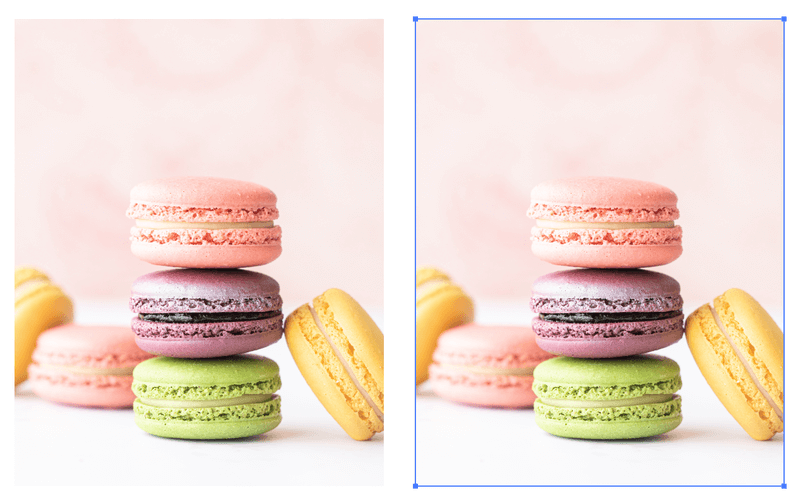
Fase 2: Selezionare una delle immagini, andare al menu in alto e selezionare Modifica > Modifica dei colori > Regolare il bilanciamento del colore .
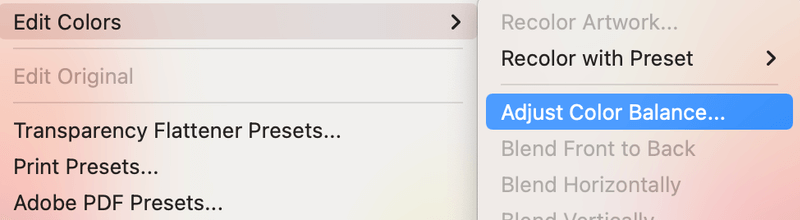
Fase 3: Muovete i cursori per regolare il bilanciamento del colore. Verificate il valore di Anteprima per vedere il processo di modifica del colore. Se il documento è in modalità RGB, si regolerà il valore di Rosso , Verde , e Blu valori, come il mio.
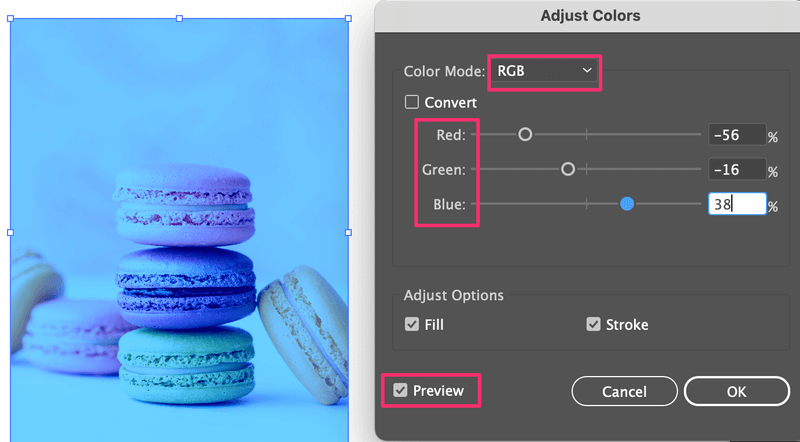
Se il documento è in modalità colore CMYK, si dovrà regolare il valore di Ciano , Magenta , Giallo , e Nero valori.
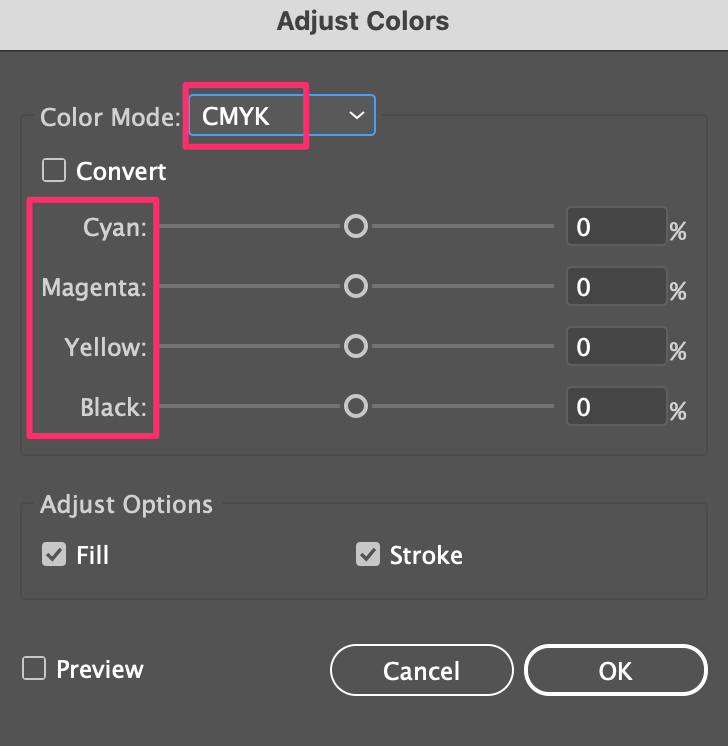
Cliccare OK quando si è soddisfatti del colore.
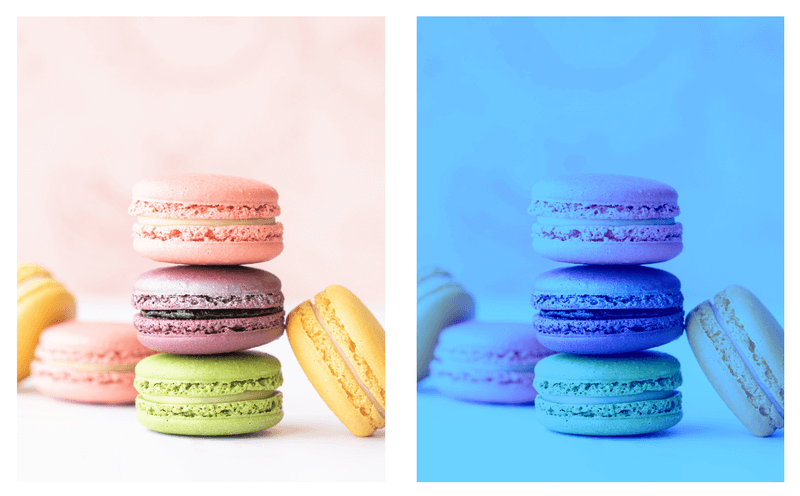
Metodo 2: Aggiungere il colore alla scala di grigi
Fase 1: Posizionare l'immagine in Adobe Illustrator, incorporarla e duplicarla.
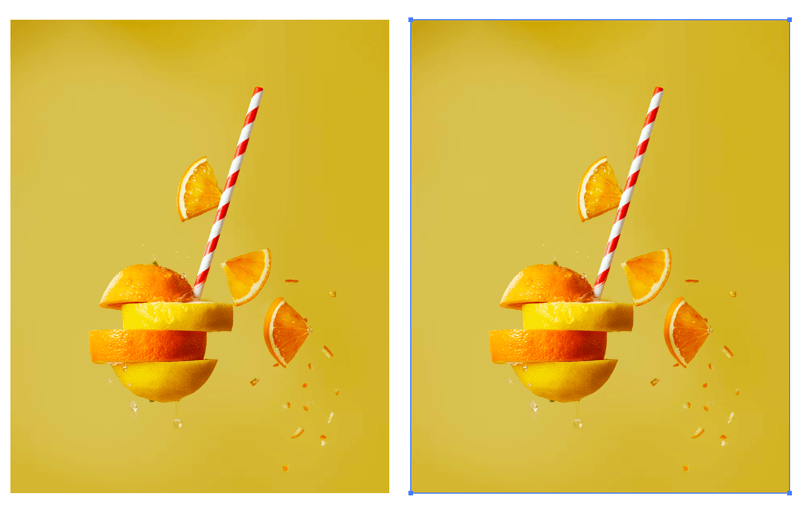
Fase 2: Selezionare l'immagine, andare al menu in alto e selezionare Modifica > Modifica dei colori > Scala di grigi .
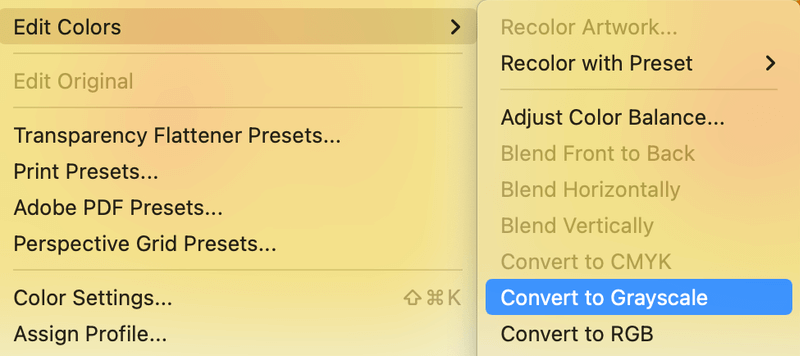
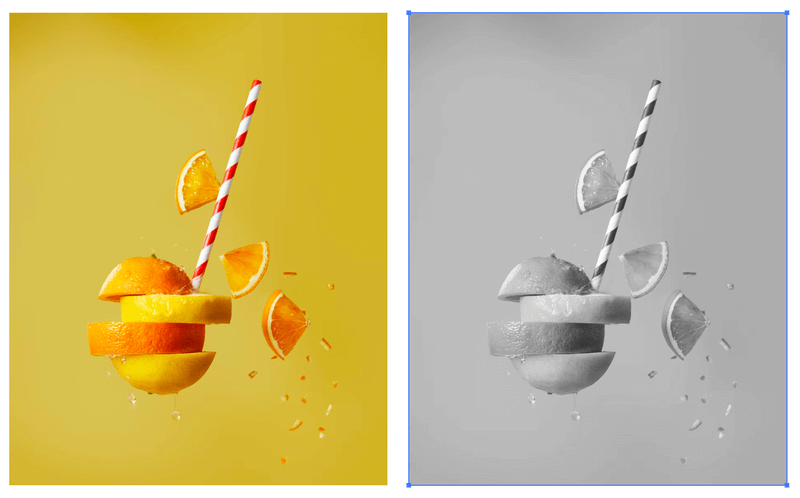
Fase 3: Scegliere un colore dal pannello Colore o Campioni per riempire il colore dell'immagine.
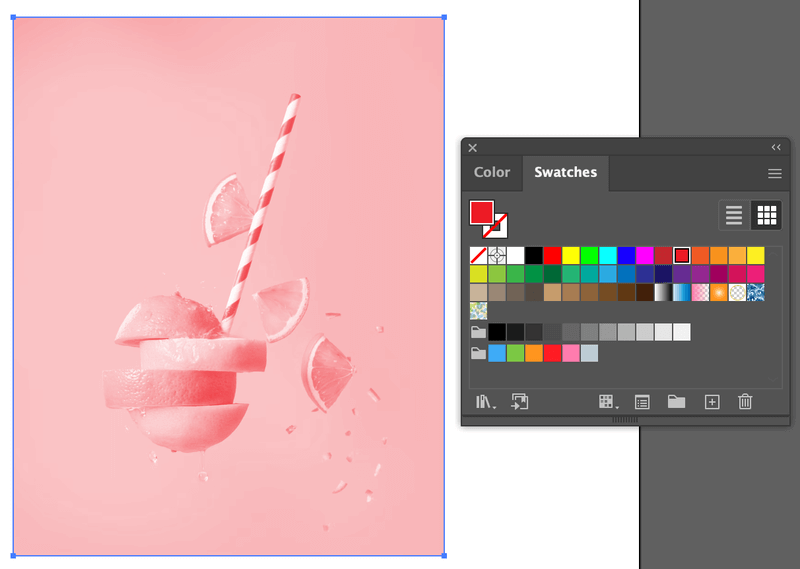
È così che si può cambiare il colore dell'immagine quando si tratta di un file jpeg.
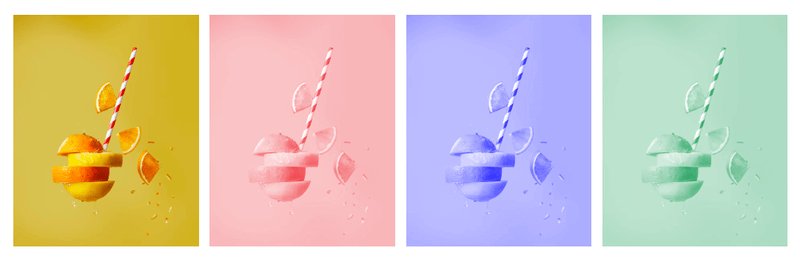
Purtroppo, non è possibile modificare il colore di una parte dell'immagine direttamente in Adobe Illustrator, a meno che non si tratti di un png vettoriale.
Cambiare il colore di un PNG
Volete cambiare il colore di un png vettoriale? Tracciatelo e poi ricoloratelo.
Fase 1: Inserire il png in Adobe Illustrator.
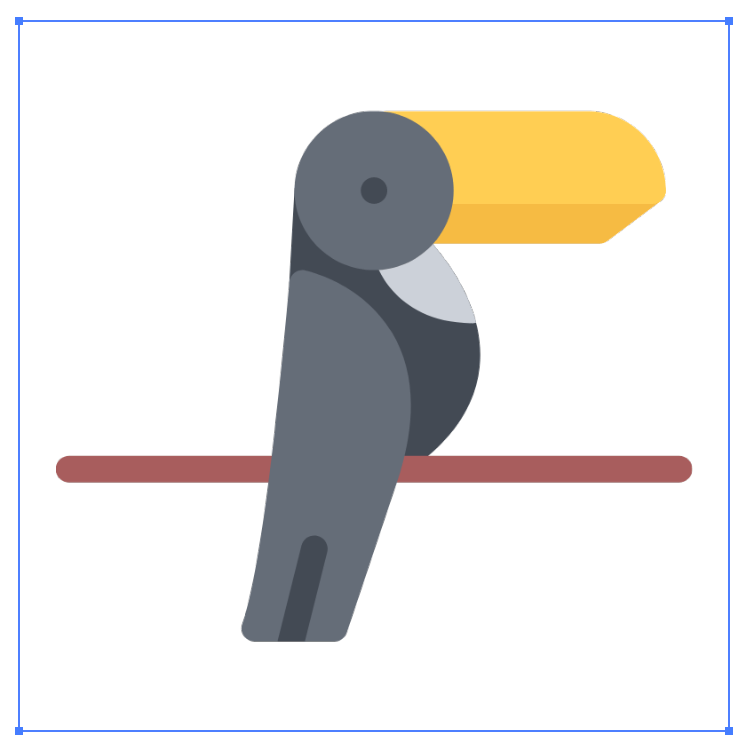
Anche se si tratta di una grafica vettoriale, non è modificabile a causa del suo formato, quindi dobbiamo tracciare l'immagine per cambiarne il colore.
Fase 2: Aprire il pannello Traccia immagine dal menu in alto. Finestra > Traccia dell'immagine Cambiare la modalità in Colore , controllare l'opzione Ignorare il bianco, e fare clic su Traccia .
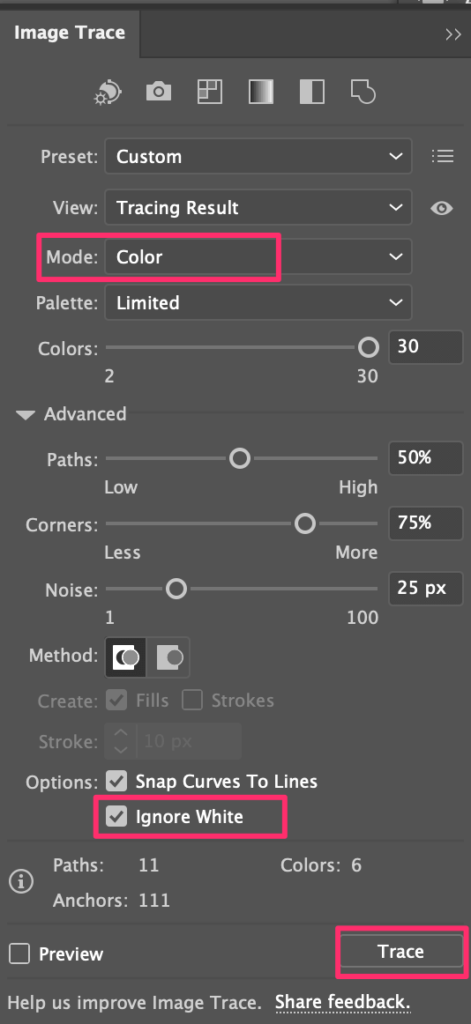
Fase 3: Cliccare Espandi sul Proprietà > Azioni rapide pannello.
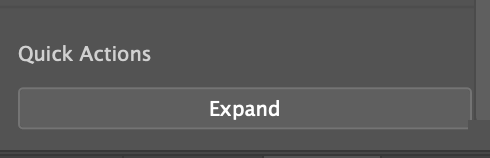
Quando si fa clic per selezionare l'immagine, si vedrà che ora diventa un'immagine modificabile con percorsi separati.
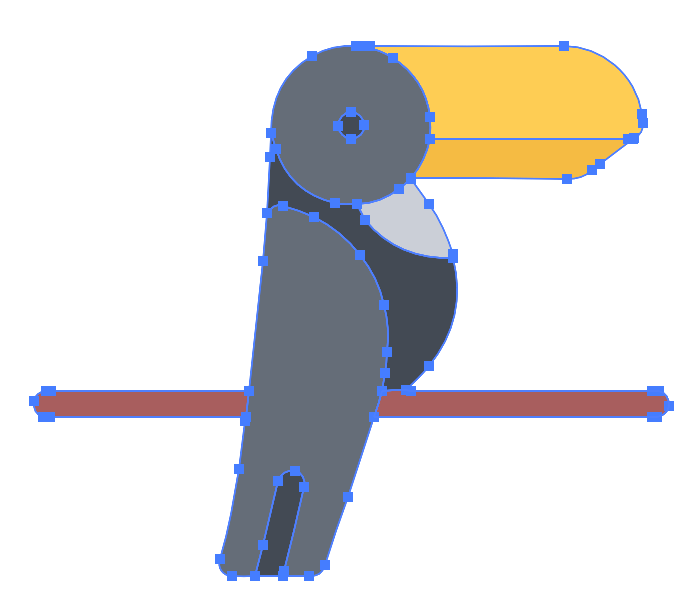
Passo 4: Quando si seleziona l'immagine, viene visualizzato un messaggio Colore opzione sotto Proprietà > Azioni rapide pannello.
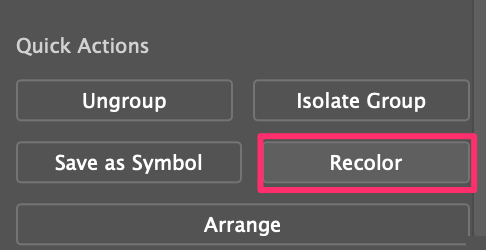
Si aprirà il pannello di lavoro di ricolorazione e si potranno cambiare i colori sulla ruota dei colori.
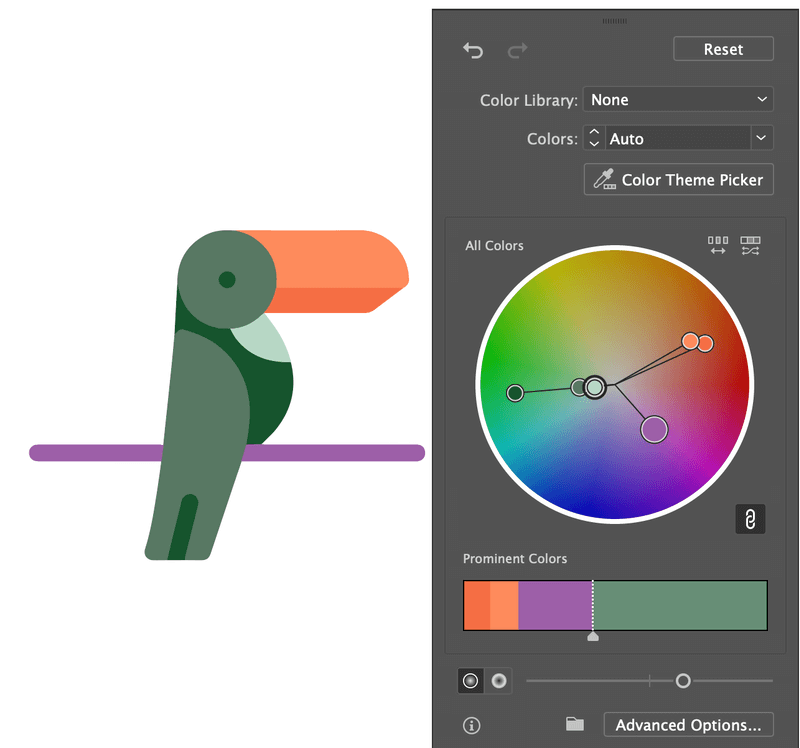
Suggerimento rapido: se siete confusi sullo strumento, ho un tutorial dettagliato su come utilizzare lo strumento ricolorazione in Adobe Illustrator.
Come si può vedere, si stanno cambiando tutti i colori dell'immagine. Se si vuole cambiare il colore di una parte dell'immagine, si può prima disaggregare l'immagine.
Una volta che l'immagine è stata disaggregata, è possibile selezionare singole parti dell'immagine per modificarne il colore.
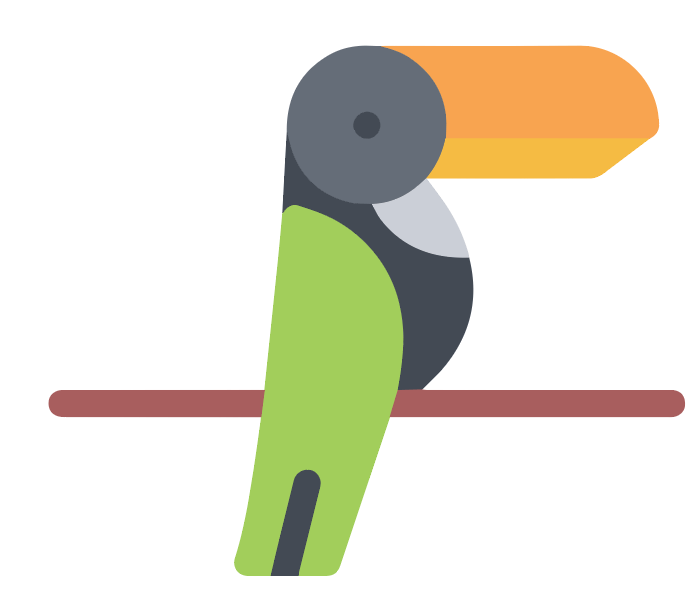
Non è garantito che l'immagine tracciata abbia tutti i dettagli dell'immagine originale, ma è possibile regolare le impostazioni per ottenere il risultato più simile.
Conclusione
Quando si cambia il colore di una jpeg (immagine raster nella maggior parte dei casi), è possibile modificare solo l'intera immagine, quindi in realtà è il modo più imperfetto per cambiare il colore dell'immagine. Tuttavia, per cambiare il colore di un'immagine vettoriale o di un'immagine tracciata da una png, funziona abbastanza bene. Ricordate di disaggregare prima se volete cambiare il colore di una parte specifica dell'immagine.

